Лесно и бързо ръководство за root достъп на Android

След като руутнете телефона си с Android, имате пълен достъп до системата и можете да стартирате много видове приложения, които изискват root достъп.
Трябва да имате достъп до уеб страници във вградените си приложения. Докато сърфирате, когато щракнете върху тази връзка в Instagram, тя ви насочва към уеб страница в приложението.
Достъпът до уеб страниците е подобен на този, който получаваме в Chrome. Android System Webview е приложението, което прави това възможно, но рядко как се случва.
Докато сме в Play Store , ние най-вече пренебрегваме предварително инсталираните приложения и просто ги оставяме да бъдат редовно актуализирани. Не е възможно някой да е пропуснал да погледне приложението Android System Webview.
Но някои от нас не намират напълно използването на определени приложения и по този начин няма да го актуализират. Сега мислите ли, че ще повлияе по някакъв начин на вашето Android устройство ? Независимо дали целта на приложението ви е известна или не, то оказва влияние върху вашата система.
Hi! Thanks for bringing this to our attention. Please remove the Webview Update and then restart the phone. Here are the steps: Go settings > apps > tap the three dots in the top right corner > show system apps > search for Android System WebView > select Uninstall updates. ^Nina
— Samsung Support US (@SamsungSupport) March 22, 2021
Гледайте видео, за да коригирате срива на приложения за Android с Webview на системата на Android
Нека да обсъдим всичко за приложението Android System Webview и как да активирате и деактивирате приложението на вашето устройство
Как да активирате уеб изглед на системата Android?
Как да деактивирате уеб изгледа на системата Android?
Какво представлява Android System Webview?
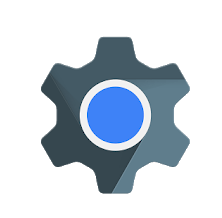
Android System Webview е системен инструмент, който се контролира от Chrome. Това е много важен компонент за вашето устройство, позволява ви да преглеждате уеб страници в приложенията . Точно както можете да отворите всяка уеб страница в традиционния си уеб браузър, това приложение е създадено за вградените в системата приложения.
Android System Webview е отговорен за показването на уеб съдържание в операционната система Android за вградените приложения.
Нека разберем как да активираме Android System Webview, защото това може да попречи на производителността на приложенията. Това е опция, достъпна само за Android версия 6.0 и по-ниска. След тези версии бяха направени разработки и Chrome беше подобрен, за да се използва и за отваряне на уеб страници в приложения .
Но за устройствата с Android, които работят върху това, ще се нуждаят от Android System Webview. Приложенията могат просто да не работят без него или да откажат да отворят уеб страниците. Активирайте този инструмент, за да използвате правилно функцията във версии на Android под 7.0
За да направите това, стартирайте Play Store, превъртете приложенията в дома си и намерете Android System Webview. Щракнете върху Отвори и сега виждате бутона за деактивиране, щракнете върху Активиране.
Тъй като е принос към операционната система, Android System Webview не може да бъде деинсталиран. Можете обаче да деактивирате уеб изгледа на Android System на вашето устройство. Въпреки че не се препоръчва да деактивирате приложението за Android версии на Marshmallow и по-ниски.
Ако използвате Android Nougat или версии над него, деактивирането на Android System Webview е добре. Тъй като Google Chrome се зае със задачата да го изобрази за цялото устройство. За да направи процеса по-ефективен за вашето устройство, Chrome работи за всички уеб страници, отворени на него.
Отворете Play Store на вашето устройство, потърсете Android System Webview и кликнете върху него.
Сега можете да видите опцията за деактивиране, натиснете я, приложението вече е деактивирано. Много версии ще показват Android System Webview като деактивиран по подразбиране, тъй като е най-добре за устройството.
Като деактивирате приложението, можете да спестите батерия и работещите във фонов режим приложения могат да работят по-бързо.
заключение:
Трябва да знаете защо Android System Webview е на вашето устройство. Това ще ви помогне за безпроблемната работа на вашето Android устройство . Производителността на всички приложения, които могат да включват уеб връзки за отваряне, зависи от уеб изглед. В тази статия обсъждахме дали инструментът – Android System Webview е необходим или не за вашето устройство. Можете лесно да прецените това, като знаете вашата версия на Android, тя ще реши дали да активирате или деактивирате инструмента.
След като руутнете телефона си с Android, имате пълен достъп до системата и можете да стартирате много видове приложения, които изискват root достъп.
Бутоните на вашия телефон с Android не са само за регулиране на силата на звука или събуждане на екрана. С няколко прости настройки те могат да се превърнат в преки пътища за бързо заснемане на снимки, прескачане на песни, стартиране на приложения или дори активиране на функции за спешни случаи.
Ако сте забравили лаптопа си на работа и имате спешен доклад, който да изпратите на шефа си, какво трябва да направите? Да използвате смартфона си. Още по-сложно е да превърнете телефона си в компютър, за да вършите много задачи едновременно по-лесно.
Android 16 има джаджи за заключен екран, с които можете да променяте заключения екран по ваш избор, което го прави много по-полезен.
Режимът „Картина в картината“ на Android ще ви помогне да свиете видеото и да го гледате в режим „картина в картината“, гледайки видеото в друг интерфейс, за да можете да правите други неща.
Редактирането на видеоклипове на Android ще стане лесно благодарение на най-добрите приложения и софтуер за редактиране на видео, които изброяваме в тази статия. Уверете се, че ще имате красиви, вълшебни и стилни снимки, които да споделяте с приятели във Facebook или Instagram.
Android Debug Bridge (ADB) е мощен и универсален инструмент, който ви позволява да правите много неща, като например намиране на лог файлове, инсталиране и деинсталиране на приложения, прехвърляне на файлове, root и флаш персонализирани ROM-ове, както и създаване на резервни копия на устройства.
С приложения с автоматично щракване. Няма да се налага да правите много, когато играете игри, използвате приложения или задачи, налични на устройството.
Въпреки че няма магическо решение, малки промени в начина, по който зареждате, използвате и съхранявате устройството си, могат да окажат голямо влияние върху забавянето на износването на батерията.
Телефонът, който много хора обичат в момента, е OnePlus 13, защото освен превъзходен хардуер, той притежава и функция, която съществува от десетилетия: инфрачервеният сензор (IR Blaster).







